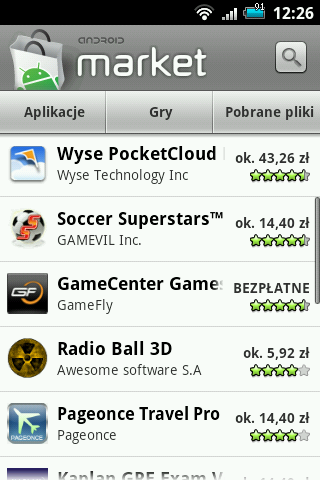
Dziś rano uruchomiłem Market i czekała na mnie pewna niespodzianka, mianowicie pośród aplikacji oznaczonych „BEZPŁATNE” pojawiły się również te z cenami. Zgodnie z zapowiedziami Google wprowadził płatne aplikacje w naszym kraju.
Aby móc kupować aplikacje potrzebujemy skonfigurowanego konta Google Checkout, do czego potrzebna jest karta kredytowa (osobiście korzystam z debetowej Visa mBanku z aktywowanymi płatnościami przez internet i również działa).
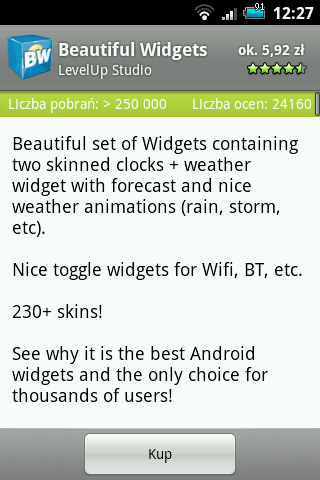
Zaprezentuję jak proste jest kupowanie aplikacji w Android Market na przykładzie Beautiful Widgets. Pierwszym krokiem oczywiście jest znalezienie żądanej aplikacji. Dla płatnego programu zamiast przycisku „Zainstaluj” widzimy „Kup”, a w prawym górnym rogu jest jego przybliżona cena. Przybliżona ponieważ europejski market jest rozliczany w Euro, ostateczna kwota zależy od kursu po jakim policzy tą operację nasz bank.
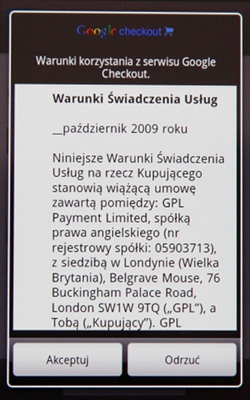
Gdy kupujemy po raz pierwszy musimy zaakceptować „Warunki korzystania z Google Checkout”.
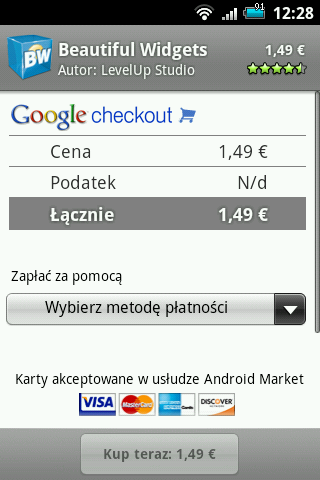
W kolejnym kroku możemy wybrać, którą kartą płatniczą chcielibyśmy zapłacić (jeżeli mamy kilka wprowadzonych do usługi) i ostatecznie potwierdzamy chęć zakupu.
Po zakupieniu aplikacji zostaje ona ściągnięta i zainstalowana na naszym urządzeniu tak jak darmowe aplikacje.
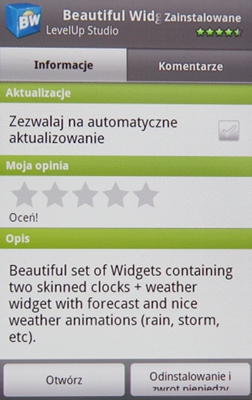
Od tej chwili posiadamy aplikację, którą będziemy mogli aktualizować za darmo, gdy będą się pojawiały jej nowe wersje.
Zakupiony program lub grę możemy zwrócić w ciągu 24 godzin odinstalowując ją z urządzenia. Po upłynięciu doby transakcja zostaje zatwierdzona i nie możemy ubiegać się o zwrot pieniędzy.
Jeżeli daną aplikację instalujemy po raz drugi to nie mam już możliwości zwrotu.
Ostatnią dobrą nowiną jest to, że zakupione aplikacje są powiązane z naszym kontem Google, a nie telefonem. Bez obaw możemy zmieniać telefony, a wszystkie zakupione aplikacje będziemy mogli na nim zainstalować bez dodatkowych kosztów.
Uwaga!
Użytkownik Striker w komentarzu podpowiedział co zrobić, aby zobaczyć listę „Najlepsze płatne aplikacje”.
Należy wejść w główne Menu/Ustawienia/Aplikacje/Zarządzanie aplikacjami/ znaleźć „Usługa Market” i po kliknięciu na nią wybrać „Wyczyść dane”.
Po tym zabiegu w markecie pojawiają się wszystkie listy. Dzięki Striker!
